Как настроить Андроид на gps?
Как настроить GPS на Андроиде — пошаговая инструкция и решение проблем
В современных смартфонах навигационные модули встроены по умолчанию. В большинстве случаев они работают достаточно точно. Просто включите GPS в настройках, запустите приложение «Карты», и за считанные минуты программа определит, где вы находитесь. А если вы и не выключали GPS, то определение займёт и вовсе несколько секунд.
Но что если GPS не работает? Как тогда определить маршрут, скорость, ваше местонахождение? Не стоит спешить нести смартфон в ремонт: чаще всего это решается правильной настройкой телефона.
Вспомогательные сервисы
Кроме собственно спутникового приёмника, для определения вашего местонахождения порой очень полезны вспомогательные настройки. Как правило, они легко включаются на самом телефоне:
- A-GPS. Этот сервис подгружает данные о вашем местоположении из Интернета, используя данные сотовых сетей, к которым вы подключены. Конечно, точность у него гораздо ниже, но он ускоряет точное спутниковое определение.
- Wi-Fi. А вы не знали, что по данным сетей Wi-Fi тоже можно определить местонахождение?
- EPO. Впрочем, о нём – ниже.

Когда настройка необходима: курьёз Mediatek
Сегодня компания Mediatek (известная также как MTK) – один из лидеров в производстве мобильных процессоров. Даже такие гранды, как Sony, LG или HTC, сегодня создают смартфоны на процессорах MTK. Но было время, когда процессоры этой тайваньской компании использовались только в убогих клонах iPhone или двухсимочных «звонилках».
В 2012-2014 годах Mediatek выпускала вполне достойные чипсеты, однако в них постоянно наблюдалась проблема: неверная работа GPS. Спутники с такими устройствами ведут себя согласно цитате: «меня трудно найти, легко потерять…»
Всё дело было в настройках вспомогательного сервиса EPO. Этот сервис, разработанный Mediatek, помогает заранее рассчитывать орбиты навигационных спутников. Но вот беда: предустановленные по умолчанию в китайских телефонах данные EPO просчитаны для Азии и при использовании в Европе дают сбои!
Исправляется это в современных моделях легко. Напомним, все эти инструкции подходят только для смартфонов на процессорах MTK:
- Откройте меню настроек Android
- Зайдите в раздел «Время» и выставьте свой часовой пояс вручную. Это нужно для отказа от сетевого определения местоположения для времени.
- Зайдите в раздел «Моё местоположение», разрешите системе доступ к геоданным, поставьте галочки в пунктах «По спутникам GPS» и «По координатам сети».
- С помощью файлового менеджера зайдите в корневой каталог памяти и удалите файл GPS.log и другие файлы с сочетанием GPS в названии. Не факт, что они там есть.
- Скачайте и установите приложение MTK Engineering Mode Start, позволяющую войти в инженерное меню смартфона (https://play.google.com/store/apps/details?id=com.themonsterit.EngineerStarter&hl=ru).

- Выйдите на открытое место с хорошей видимостью. Вокруг не должно быть высотных зданий или других объектов, мешающих прямому обзору неба. На смартфоне должен быть включен Интернет.
- Запустите приложение, выберите пункт MTK Settings, в нём – вкладку Location, в ней — пункт EPO. Как вы уже догадались, мы обновляем данные EPO для СВОЕГО часового пояса и времени!
- Нажмите кнопку EPO (Download). Загрузка должна произойти за считанные секунды даже при слабом соединении.
- Вернитесь в раздел Location, выберите вкладку YGPS. Во вкладке Information последовательно нажмите кнопки Cold, Warm, Hot и Full. C их помощью обновляется информация о местоположении спутников на орбите, поэтому каждый раз придётся дожидаться загрузки данных. К счастью, это дело секунд.
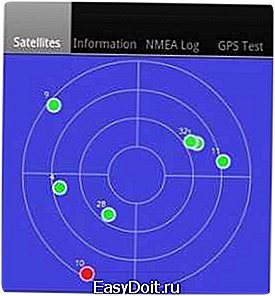
- В той же вкладке нажмите кнопку AGPS Restart. Вспомогательный сервис AGPS теперь будет учитывать уже загруженные данные и точнее определять положение спутников.
- Перейдите в соседнюю вкладку NMEA LOG и нажмите кнопку Start. После этого перейдите во вкладку Satellites. Вы увидите, как система обнаруживает спутники. Этот процесс должен занять 15-20 минут, в его ходе значки спутников будут из красных становиться зелёными. Следите, чтобы дисплей в это время не отключался, а лучше отключите спящий режим вообще. Когда все (или большинство) спутники «позеленеют», вернитесь во вкладку NMEA Log и нажмите Stop.
- Перезагрузите смартфон.
Да, это далеко не самая простая процедура. В зависимости от версии процессора MTK (мы описали действия для платформы MT6592) процедура может несколько отличаться, но по сути остаётся той же. Но после этих действий GPS на смартфоне будет работать замечательно.
andevice.ru
Как настроить спутниковую навигацию GPS на Андроиде
Модули навигации в изготавливаемых на сегодняшний день смартфонах, работающих на Андроид, встраиваются на этапе производственной сборки. Как правило, функционируют эти полезные дополнительные устройства неплохо. Достаточно включить gps, используя меню настроек и запустить скачанное приложение «карты». Через пару минут устройство определит местонахождение.
При постоянном включенном gps определение координат не займёт и одной минуты. Однако иногда эта функция не работает в гаджете android. Чаще всего проблема заключается в неправильных или в вовсе отсутствующих настройках gps.
Необходимые дополнительные сервисы
Для того чтобы определить своё местонахождение используется спутниковый приёмник в смартфоне, однако рекомендуется настроить и вспомогательные сервисы. Они без особых проблем запускаются в телефоне на android:
- а-gps (сервис, подгружающий дополнительно данные о местоположении из интернета, пользующийся услугами сотовых операторов. Точность определения у этого варианта конечно же хуже, но благодаря его функционированию происходит ускорение точного спутникового определения);
- wi-fi;
- EPO (сервис от фирмы Mediatek, заранее рассчитывающий движение по орбитам спутников навигации.
Однако предустановленные данные EPO в телефонах рассчитаны для стран Азии и в Европе могут работать лишь со сбоями. В течение 2012—2014 годов компания Mediatek начала производить чипсеты с отличными характеристиками, которые ныне используют в своих товарах бренды Sony, LG, HTC. Таким образом, в смартфонах на андроиде с процессором МТК, наблюдается проблема с навигацией, которая заключается в неправильном функционировании gps).
Порядок устранения причин некорректной работы gps в телефоне или планшете
Общие настройки
- в меню настроек смартфона Android необходимо зайти в раздел «время», настроив вручную часовой пояс. Это необходимо для того, чтобы прошёл отказ от определения местоположения через сеть времени;
- в разделе «моё местоположение» поставить галочки в следующих пунктах: «по спутникам gps», «по координатам сети», тем самым разрешив системе пользоваться геоданными;
- используя файловый менеджер в корневом каталоге памяти удалить файл gps.log, а также другие файлы, имеющие в названии сочетание GPS.
Приложение
- скачать из интернета и установить приложение MTK Engineering Mode Start для андроида, которое позволит войти на смартфоне в инженерное меню;
- выйти на улицу и занять место, имеющее хорошую видимость. Вблизи не должны находиться высотные здания или подобные объекты, которые создавали бы препятствия для прямого обзора неба;
- включить на телефоне соединение с интернетом;
- запустить приложение;
- выбрать — MTK Settings;
- далее нажать — вкладка Location.
Настройки Location
- найти пункт EPO и выбрать его (таким образом происходит обновление данных EPO для определённого ранее часового пояса и текущего времени);
- после команды, которая осуществляется нажатием на кнопку EPO или Download происходит загрузка. Процесс должен длиться буквально несколько секунд, несмотря даже на возможное слабое соединение);
- вернуться в подраздел Location;
- выбрать вкладку YGPS;
- в пункте Information последовательно нажать кнопки с надписями Cold, Warm, Hot, Full (благодаря этому происходит обновление информации о местоположении всех орбитальных спутников, загрузка данных происходит по очереди, но длится это недолго, всего несколько секунд);
- в этой же вкладке нажать на кнопку AGPS Restart (сервис AGPS, который является вспомогательным, будет постоянно учитывать те данные, которые уже загружены и тем самым более точно определять положение необходимых орбитальных спутников).
Настройки NMEA LOG
- перейти во вкладку NMEA LOG;
- нажать на кнопку Start;
- перейти во вкладку Satellites (здесь можно увидеть как система начинает обнаруживать спутники. Процесс занимает около 20 минут, значки, обозначающие спутники, из красного цвета станут зелёными);
- во время этого процесса необходимо отслеживать, чтобы экран смартфона не гас, а надёжнее всего выключить спящий режим;
- дождаться момента, когда большинство или все значки спутников поменяют цвет на зелёный;
- вернуться в NMEA Log;
- нажать на Stop;
- произвести перезагрузку смартфона или планшета.
При другой версии процессора MTK, процедура, позволяющая настроить gps на смартфоне или планшете Андроид, может отличаться, но суть остаётся той же .
Похожие статьи
androidkak.ru
Как настроить GPS на Android-девайсе или вовсе отключить его
Практически все мобильные устройства, работающие под управлением операционной системы Android, будь то смартфоны или планшеты, оснащаются GPS-модулем. Система геопозиционирования позволяет с точностью до нескольких метров установить местонахождение девайса и его обладателя. Это, конечно, хорошо, особенно когда речь заходит о навигации или точных результатах поиска, однако оборачивается повышенным расходом заряда и парочкой иных проблем.
Именно поэтому очень важно правильно настроить GPS на Android, чтобы получить максимум пользы от этого компонента.
Для чего нужен GPS в смартфоне и как он используется
Система определения местоположения используется в Android не только для навигации, но и в ряде других случаев.
Например, очень многие приложения от Google активно и постоянно определяют местонахождение смартфона и его пользователя. Полученные данные используются в самых разных целях.
Так, Google Поиск помогает найти близлежащие кафе, рестораны и прочие заведения. Достаточно вбить в поисковую строку «Где можно перекусить», как умная система выдаст список близлежащих пунктов общественного питания. Магазины, вокзалы, больницы, общественные учреждения и прочие организации – ничто не укроется от вездесущего «глаза» Google, и поисковый гигант поможет найти те, которые расположены к ищущему ближе всего.
GPS используется и для создания напоминалок, привязанных к географическим координатам. Этот функционал реализован в Google Keep. Там можно составить список продуктов и настроить напоминание таким образом, чтобы приложение вывело соответствующее уведомление, как только смартфон – и его владелец – окажется в магазине.

Разумеется, в этом случае GPS – это инструмент, и только от пользователя зависит, как он будет использован.
GPS используется и в камере – координаты «прикрепляются» к сделанным фотографиям. Это отличное доказательство того, что полученный снимок с вершины Эльбруса – не результат фотошопинга, и он был сделан именно там, на этой горе.
На основе GPS-позиционирования работают и «противоугонки». Все программы, позволяющие найти утерянный Android-девайс, требуют включенного модуля определения местонахождения смартфона. И да, это работает!
И, наконец, GPS используется и в навигации, будь то работа с картографическими системами (Google Карты, Яндекс Карты) или непосредственно определение и прокладка маршрута (Навител, 2ГИС).
В общем, GPS-модуль – вещь полезная. Ну, за исключением нескольких «но».
Почему стоит отключить GPS в Андроид
Однако GPS – это вовсе не панацея, а скорее палка о двух концах. Система геопозиционирования может принести некоторые неприятности.
Первая проблема – это, конечно, увеличивающийся расход заряда аккумулятор. GPS – достаточно ресурсоемкая технология, которая «кушает» батарею с огромным аппетитом. Даже топовые смартфоны не могут проработать более 4-5 часов с включенным и активным модулем позиционирования, чего уж говорить о менее «продвинутых» девайсах.

Вторая проблема заключается в том, что слишком многие приложения хотят знать местонахождение пользователя. И если тому же Foursquare хочется доверить информацию о том, где ты находишься, то какой-нибудь будильник, обращающийся к GPS, вызывает как минимум недоумение.
К тому же, Google собирает и хранит у себя информацию о всех «путешествиях» пользователя, о его местонахождениях в различные даты и часы, а это как-то странно и вызывает легкие приступы паранойи даже у тех, кто особой подозрительностью не отличается.
Оставлять GPS включенным или навсегда его отключить – личное дело каждого пользователя. Но настроить эту службу все равно стоит.
Настройка GPS в Android
Первым делом переходим в приложение «Настройки» операционной системы Android. Именно там и будет проводиться основная часть манипуляций. Пункт, который нам необходим, так и называется – «Местоположение».
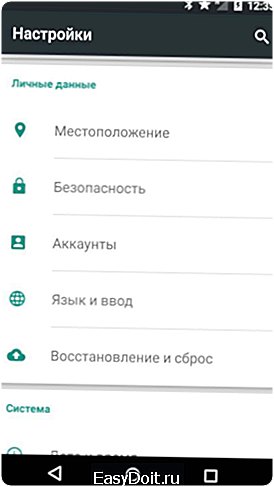
Что можно сделать с GPS в этом пункте? Собственно, его можно включить или отключить – для этого достаточно передвинуть соответствующий ползунок. Когда он находится в положении ВКЛ, к GPS и координатам может обращаться любое приложение, которому дано соответствующее разрешение.

Список «Последние геозапросы» показывает все приложения, которые пытались определить местонахождение пользователя за последние несколько часов. Благодаря этому можно «отловить зловреда» — программу, которая собирает данные о пользователе и не использует их во благо этого самого пользователя (как это делает Google).
Но самый главный пункт настроек определения местоположения – это Режим работы. Современные смартфоны оснащаются не только модулем GPS, но и технологией A-GPS. Она позволяет определять местоположение с более-менее высокой точностью, даже если устройство не может связаться со спутниками позиционирования.

Для работы A-GPS используются различные данные – информация от вышек сотовой связи (в этом случае применяется методика триангуляции) и сведения от доступных точек доступа Wi-Fi, даже если устройство к ним не подключено.
Итак, у современных смартфонов есть 3 режима работы модуля GPS: по всем источникам, по координатам сети и по спутникам GPS.
Первый режим – это как раз реализация технологии A-GPS. Смартфон используется все доступные источники для определения местоположения. Это могут быть спутники позиционирования, координаты вышек сотовой связи, данные от точек доступа Wi-Fi или всё сразу. Работа в этом режиме позволяет обеспечить высочайшую точность определения местонахождения, независимо от того, находится устройство под открытым небом или в помещении, но приводит к повышенному расходу батареи.
Второй режим отключает модуль GPS – и тогда для определения координат используются данные от вышек и точек доступа. Это позволяет здорово сэкономить заряд аккумулятора, особенно если Wi-Fi также выключен, но ухудшает точность позиционирования – вплоть до «размаха» в несколько кварталов.
Дополнительно уменьшить расход заряда можно отключив Wi-Fi в A-GPS. Инструкция описана в статье «Как настроить вай-фай на Андроид».
Разумеется, для позиционирования по координатам сети не нужно, чтобы устройство находилось в поле зрения спутников. Потому, если использовать этот режим, местоположение будет одинаково плохо определяться независимо от того, где находится Android-устройство: в помещении или на улице.
Третий режим отключает технологию A-GPS, и устройство начинает пытаться определить свои координаты исключительно по спутникам геопозиционирования. Расход аккумулятора в этом случае также достаточно высок, но ниже, чем в связке A-GPS + «чистый» GPS, точность – в пределах нескольких метров. Единственное «но» — стоит перенести смартфон в помещение (или в туннель, например, в общем – лишить его возможность «видеть небо»), и он теряет связь со спутниками и вместе с ней ориентацию в пространстве.
Таким образом, можно установить оптимальный режим работы GPS.
Затем можно будет включить или отключить передачу геоданных. Переключатель находится в Настройках, в «шторке» или на соответствующем виджете.
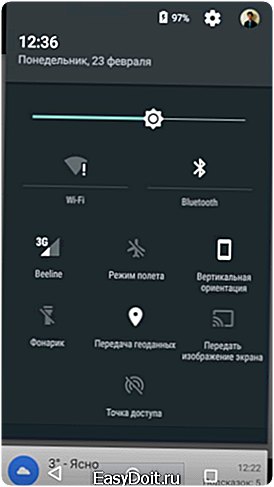
Оптимальные настройки GPS на Android
Если требуется обеспечить максимальное время автономной работы, то лучше выставить режим работы GPS «Только по спутникам GPS» и напрочь отключить его из Настроек, «шторки» или виджета. Благодаря этому заряд аккумулятора не будет расходоваться на попытки определения местоположения устройства.
Потом, когда GPS все-таки потребуется, например, при необходимости прокладки маршрута из пункта А в пункт Б, его можно будет включить – из настроек, «шторки» или виджета.
Если хочется воспользоваться всеми преимуществами постоянно работающего позиционирования (например, персонализированные результаты поиска в приложении Google), но при этом нет желания бегать со смартфоном к розетке каждые три часа, то можно включить режим «Только по координатам сети». Для навигации он, к сожалению, не подходит. Саму службу геопозиционирования стоит оставить включенной.
И, наконец, если заряд аккумулятора не слишком важен – все равно «бегать к розетке» приходится два-три раза в день, то стоит включить режим «По всем источникам» и оставить службу включенной. Это обеспечивает максимальную точность позиционирования как в помещении, так и под открытым небом.
mobidrom.ru
Как включить модуль gps на смартфоне или планшете андроид даже без интернета

Андроид одна из двух (вторая IOS) наиболее распространенных операционных систем для планшетов и смартфонов самсунг галакси, lg, леново и т.д.
Ее преимущество в большом количестве бесплатных приложений, поддерживающих GPS навигацию. К сожалению, качество многих из них оставляет желать лучшего.
Одни из самых популярных и бесплатных приложений gps работающих на телефоне под управлением андроид 6.0, 5.1, 4.4, 4.4 2 и так далее — Google Maps, Yanosik, MapaMap, Navatar.
Ваш андроид планшет или смартфон предлагает огромные возможности и может служить идеальным путеводителем.
Он может привести вас прямо к месту жительства с использованием различных аудиовизуальных пособий.
Чтобы на своем андроиде включить модуль gps убедитесь, что он есть встроенный в вашем телефоне.
Это можно определить приложением GPS Test, а затем запустить систему глобального позиционирования на нашем устройстве.
Как проверить что планшет или смартфон имеет GPS и включить его
Самый простой способ узнать, есть ли в телефоне встроенный GPS и включить его – это использовать специальное приложение GPS Test.
Если же вы знаете, что ваше устройство имеет его, то можете перейти непосредственно к включению.
Кто не уверен, то скачайте приложение с плей маркет, которое автоматически определяет уровень сигнала. После установки вы должны увидеть экран, похожий на ниже.

Если в окне статус в верхнем левом углу есть значок зеленого цвета, это значит, что GPS включен. Если значок красный, то выключен – тогда нужно включить геоданные.
Приложение автоматически перенесет вас в опции геолокации, где вы должны включить GPS (геоданные). Обратите внимание, что расположение этого меню может варьироваться в зависимости от устройства и версии операционной системы.
Как включить gps на смартфоне с андроид 6.0 и андроид 5.1
Если приложение не устанавливали, то откройте «Настройки» и перейдите в раздел «Конфиденциальность и безопасность».

Затем нажмите на пункт «Геоданные».

Теперь просто передвиньте ползунок вправо, чтобы включить встроенный модуль gps в вашем телефоне андроид.

ПРИМЕЧАНИЕ: выше использованы картинки со смартфона самсунг галакси а3 на андроиде 6.0.1.
Как включить gps на планшете с андроид 4.4 и андроид 4.4.2.
Что-бы включить навигацию, откройте «Настройки», перейдите в раздел «Мое местоположение» и поставьте галочки в соответственных местах.
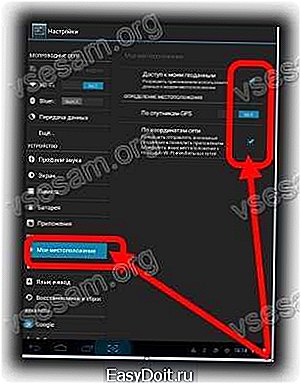
Затем войдите на рабочий стол, перейдите в «Меню» и нажмите на значок «Навигация».

Как включить голосовой gps на телефоне андроиде
В Google Play Маркет есть много программ для навигации gps. К сожалению, большинство из них либо имеет очень ограниченную функциональность или требует оплаты.
Я рекомендую использовать — Navfree. Это бесплатное приложение предлагает голосовую навигацию. Вы конечно можете попробовать другую программу — следующие шаги должны быть похожи, независимо от приложения.
Откройте приложение, ознакомьтесь с условиями использования и примите их. На следующем зеленом экране, нажмите Далее.
Затем выберите страну из списка и нажмите «Импорт» для загрузки дорожных карт. Позже сможете скачать больше.
Карты занимают много мегабайтов и их загрузка с помощью мобильного интернета (например, 3G) может быть весьма дорогостоящей. Поэтому лучше использовать wifi.
Загрузка карт может занять несколько минут, в зависимости от скорости подключения к интернету и размера карты. После загрузки, вы увидите зеленый экран, сдвиньте его влево, а затем нажмите «Давайте начнем»
Для того, чтобы упростить использование приложения, рекомендую начать с домашнего адреса (или того что будете использовать чаще всего).
Чтобы сделать это, перейдите на главный экран в левом верхнем углу и введите адрес в поле поиска, а затем выберите элемент из списка и нажмите Enter.
Откроется карта. Нажмите серый блок с адресом. В новом окне нажмите установить, как «Домашнюю» из списка ниже. В новом окне нажмите установить, как «Домашнюю».
Приложение отобразит карту. Чтобы вернуться, нажмите на значок с тремя линиями в нижнем правом углу.
Со временем вы обнаружите, что Navfree имеет множество дополнительных опций. Например, маршрут может быть изменен во многих отношениях. Вы можем добавить остановочные пункты, выбрать тур и установить режим безопасности.
Если путешествуете на международном уровне, рекомендую скачать дополнительные карты в обновлении.
Navfree настройки также позволяют перейти пешеходный режим, который является полезным во время прогулок.
Обращает на себя внимание также ночной режим. Благодаря ему, смартфон или планшет не будут отвлекать вас слишком высокой яркостью.
Как включить gps без интернета
При использовании gps он берет данные с антенн. Точность и качество такой навигации не идеальное.
Горазда лучше если данные идут непосредственно со спутников. Тогда навигация происходит без интернета.
Как для меня лучшим для этого является приложение «Navitel Navigator», оно использует встроенный в телефон локатор, но платное.
Несмотря на растущую инфраструктуру в нашей стране, вы все еще можете найти места, где беспроводной доступ в интернет невозможен, поэтому gps без навигатора будет как раз кстати и не только в местах без покрытия сетью интернет.
Сегодня есть много приложений позволяющих загружать выбранные вами ранее карты в смартфон или планшет для последующего использование.
Программы для gps навигации и их краткая характеристика
- Google Maps — одно из самых популярных приложений на телефоне. Работает на линии достаточно хорошо и имеет возможность отображения ортофотопланов Google.
- Yanosik — работает в интернете, сервис немного сложен, но пользователь имеет доступ к текущей информации о пробках, авариях и радарах.
- MapaMap — работает в автономном режиме (без интернета), но наиболее полезная функция доступна только при подписке.
- Navatar — работает онлайн и имеет множество полезных функций.
- OviMpas — работа через интернет. Доступно для пользователей телефонов Nokia.
- Route 66 — работает в автономном режиме (без интернета), а онлайн версия после покупки.
- Vito Navigator — работает в автономном режиме (без интернета), базовая версия (бесплатная) очень скромная.
- NaviExpert — работает онлайн, бесплатная только пробная версия.
- Skobbler — бесплатная версия только в автономном режиме, скромный выбор функций.
На этом все. Успехов.
vsesam.org
